在使用win7系统时,经常会遇到用户账户控制(UAC)弹窗,这个uac功能被设计用于提高计算机的安全性,有时候我们可能需要关闭UAC功能,以便更方便地进行一些特定操作。win7用户帐户
在使用win7系统时,经常会遇到用户账户控制(UAC)弹窗,这个uac功能被设计用于提高计算机的安全性,有时候我们可能需要关闭UAC功能,以便更方便地进行一些特定操作。win7用户帐户控制设置怎么取消呢?下面将为您详细介绍win7关闭uac用户账号控制的方法。
win7如何关闭用户账户控制功能:
1、点击桌面左下角的win图标。
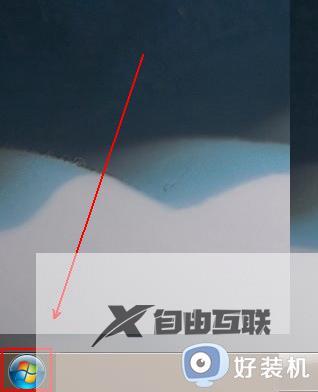
2、在弹出的菜单列表中单击控制面板选项。
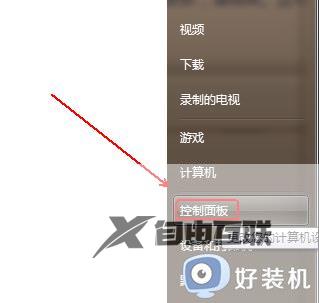
3、将控制面板的查看方式更改为大图标选项。
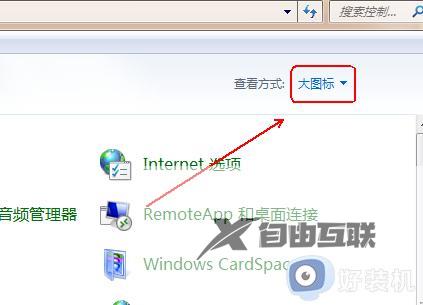
4、点击下方的用户账户程序。

5、找到需要关闭UAC的用户并点击进入。
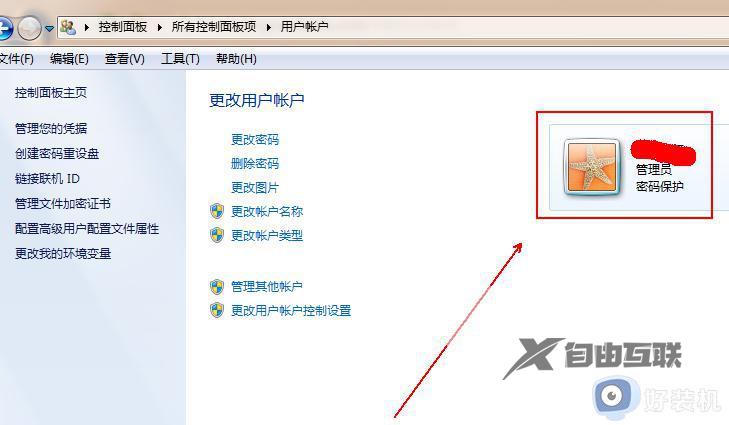
6、在其左侧找到并点击更改用户账户控制设置选项。
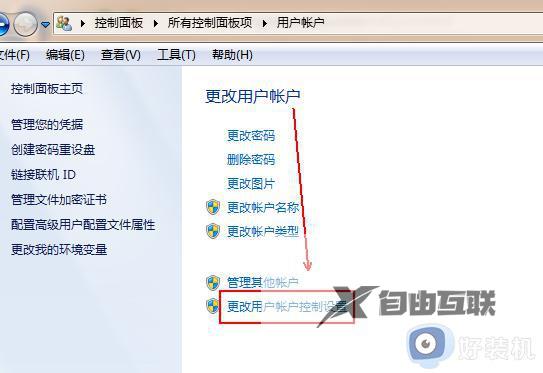
7、在用户账户控制设置窗口中将滑块滑到从不通知这个位置并点击确定按钮即可。
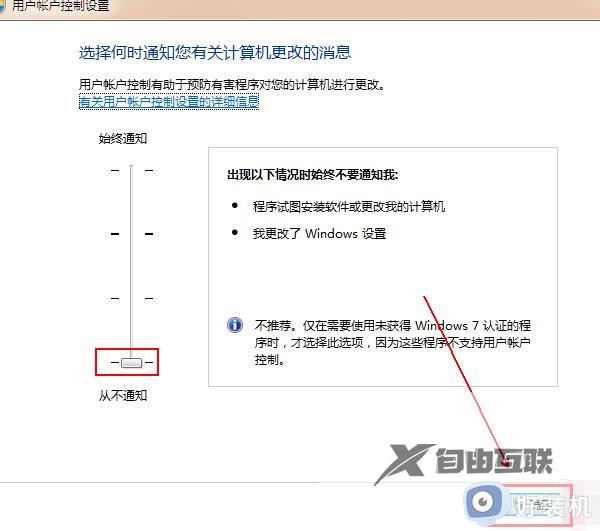
以上就是如何关闭win7用户账户控制功能的全部内容,如果遇到这种情况,你可以按照以上操作解决问题,非常简单快速。
【转自:建湖网站建设 http://www.1234xp.com/jianhu.html 复制请保留原URL】